26 اختصار لوحة مفاتيح Trello لتجربة محسنة
في أدوات إدارة المشاريع مثل Trello ، يتعين عليك عمومًا إدارة الكثير من الأشياء تمامًا. إذا كنت تعمل في مشاريع متعددة ، فربما يتعين عليك القفز من لوحة إلى أخرى. وضمن لوحة واحدة ، سيتعين عليك التنقل باستمرار عبر بطاقات مختلفة لنقلها وتعديلها حسب حالتها.
إن القيام بهذا العمل اليدوي في حد ذاته هو حقًا متعب ويستغرق وقتًا طويلاً. علاوة على ذلك ، عليك التنقل أو حفظ التفاصيل في كل مرة باستخدام لوحة اللمس / الماوس. لكننا نعلم جميعًا أن هذا النوع من العمل يصبح أسهل وأسرع بكثير عند القيام به من خلال الاختصارات.
هذا هو السبب في أننا سنوفر لك في هذه المقالة كل اختصار من اختصارات لوحة مفاتيح Trello لجعلها تعمل من أجلك بشكل أسرع. لذلك دعونا نبدأ.
اقرأ أيضا: كيفية جعل Trello Board متاح للجميع
المحتويات
- 1 اختصارات لوحة المفاتيح Trello للبطاقات
- 1.1 1. تصفح البطاقات
- 1.2 2. بطاقات الأرشيف
- 1.3 3. تاريخ استحقاق البطاقة
- 1.4 4. وضع التحرير السريع
- 1.5 5. فتح البطاقة
- 1.6 6. افتح مرشح البطاقة
- 1.7 7. أدخل بطاقة جديدة
- 1.8 8. تعيين بطاقات لنفسك
- 1.9 9. تصفية بطاقاتي
- 1.10 10. امسح كل عوامل التصفية
- 1.11 11. مشاهدة بطاقة
- 1.12 12. تحرير العنوان
- 1.13 13. التصويت على بطاقة
- 1.14 14. موقف الإكمال التلقائي
- 1.15 15. تسميات الإكمال التلقائي
- 2 اختصارات Trello الأخرى
- 2.1 16. افتح قائمة لوحات الرؤوس
- 2.2 17. التركيز على مربع البحث
- 2.3 18. إضافة قائمة
- 2.4 19. إضافة / إزالة الأعضاء
- 2.5 20. حفظ النص
- 2.6 21. تبديل أسماء التسمية
- 2.7 22. تبديل قائمة المجلس
- 2.8 23. الإكمال التلقائي للأعضاء
- 2.9 24. التسمية
- 2.10 25. إغلاق القائمة
- 2.11 26. فتح صفحة الاختصارات
- 2.12 في الختام
اختصارات لوحة المفاتيح Trello للبطاقات
البطاقات هي بالتأكيد الجزء الأكثر تكاملاً في اللوحة. يتم استخدامها في الغالب لتمثيل المهام ، لذلك يتم نقلها أو تحريرها أو أرشفتها بشكل متكرر وفقًا لحالتها. ويمكن أن تصبح إدارة عدد كبير جدًا من البطاقات في وقت واحد أمرًا محمومًا بعض الشيء. ومع ذلك ، يمكن أن تصبح إدارة البطاقات أسهل بكثير باستخدام اختصارات Trello هذه.
يمكنك التنقل بسهولة من بطاقة إلى أخرى داخل القائمة. كما لو كنت تريد الانتقال إلى البطاقة الموجودة أعلى البطاقة الحالية ، فسيتعين عليك الضغط على ‘مفتاح Up / J ‘ للقيام بذلك. وللانتقال إلى أسفل من البطاقة الحالية ، عليك الضغط على ‘مفتاح أسفل / K ‘.
علاوة على ذلك ، يمكنك أيضًا التنقل من بطاقات قائمة إلى قائمة أخرى. مثل إذا كنت تريد القفز إلى بطاقات القائمة الثانية ، فيمكنك القيام بذلك عن طريق الضغط على ‘حق’ مفتاح على لوحة المفاتيح. ويمكنك العودة إلى القائمة السابقة بالضغط على ‘غادر’ الرئيسية.
2. بطاقات الأرشيف
إلى أرشفة بطاقات Trello بأسرع طريقة ممكنة ، خذ المؤشر فوق البطاقة ثم اضغط على ‘C’.
3. تاريخ استحقاق البطاقة
إذا كنت تريد تعيين تاريخ استحقاق لبطاقة معينة ، فيمكنك فتح منتقي تاريخ الاستحقاق بالضغط ‘د’ مع الحفاظ على المؤشر فوق تلك البطاقة.
4. وضع التحرير السريع
لبدء وضع التحرير السريع لبطاقة ، مرر المؤشر فوق تلك البطاقة و اضغط على ‘E’.
5. فتح البطاقة
لفتح بطاقة فقط اضغط ‘أدخل’ مع الحفاظ على المؤشر فوقه. علاوة على ذلك ، إذا كنت تريد فتح بطاقة بمجرد إرسالها ، فاضغط على ‘Shift + Enter’ أثناء تقديمها.
6. افتح مرشح البطاقة
إذا كنت تريد البحث عن بطاقة ، فيمكنك فتح مرشح البطاقة بمجرد الضغط على مفتاح ‘F’.
7. أدخل بطاقة جديدة
إذا كنت تريد إنشاء بطاقة جديدة ، فخذ المؤشر إلى الموضع الذي تريد أن تكون فيه البطاقة الجديدة ، ثم اضغط على ‘N’.
8. تعيين بطاقات لنفسك
إذا كنت تريد تعيين بطاقة لنفسك ، فيمكنك القيام بذلك عن طريق تمرير المؤشر فوق تلك البطاقة ثم الضغط ‘مساحة’. سترى الآن صورتك الرمزية تظهر على تلك البطاقة.
9. تصفية بطاقاتي
الآن بعد أن تعلمت تعيين بطاقات لنفسك ، يجب أن تعرف أيضًا كيفية تصفية جميع البطاقات المخصصة لك. يمكنك القيام بذلك بسهولة عن طريق الضغط على ‘Q’.
10. امسح كل عوامل التصفية
بعد تصفية البطاقات ، يمكنك مسح جميع عوامل التصفية بالضغط مفتاح ‘X’ على لوحة المفاتيح.
11. مشاهدة بطاقة
إذا كنت تريد مراقبة أي بطاقة معينة ، فعندئذٍ فقط اضغط على ‘S’ أثناء التمرير فوق تلك البطاقة. ستحصل الآن على الإشعارات عندما يتم تغيير أي شيء على تلك البطاقة.
12. تحرير العنوان
لتعديل عنوان بطاقة ، مرر المؤشر فوقه و اضغط على ‘t’.
13. التصويت على بطاقة
يمكنك إضافة أو إزالة تصويتك على بطاقة عن طريق تمرير المؤشر فوقها والضغط عليها ‘الخامس’. هل لاحظ أنه يجب عليك استخدام قوة التصويت حتى يعمل هذا في المقام الأول.
14. موقف الإكمال التلقائي
أثناء إنشاء بطاقة جديدة ، يمكنك تعيين موضع لتلك البطاقة داخل تلك القائمة ، أو يمكنك نقلها إلى قائمة أخرى. لتعيين موضع للبطاقة ضمن تلك القائمة ، اضغط على ‘^’ ثم اكتب موضعًا مثل ‘الأعلى’ or ‘الأسفل’ ثم اضغط ‘أدخل’. ستنتقل البطاقة الآن إلى الموضع المحدد.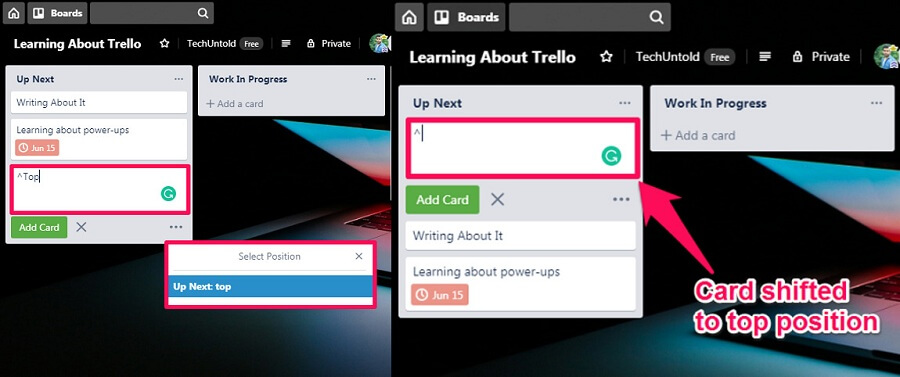
من ناحية أخرى ، لنقل تلك البطاقة إلى قائمة أخرى ، اضغط على ‘^’ مع الالجائزة اسم قائمة أخرى ثم اضغط ‘يدخل‘. سيتم الآن تغيير وضع البطاقة إلى القائمة المعنية.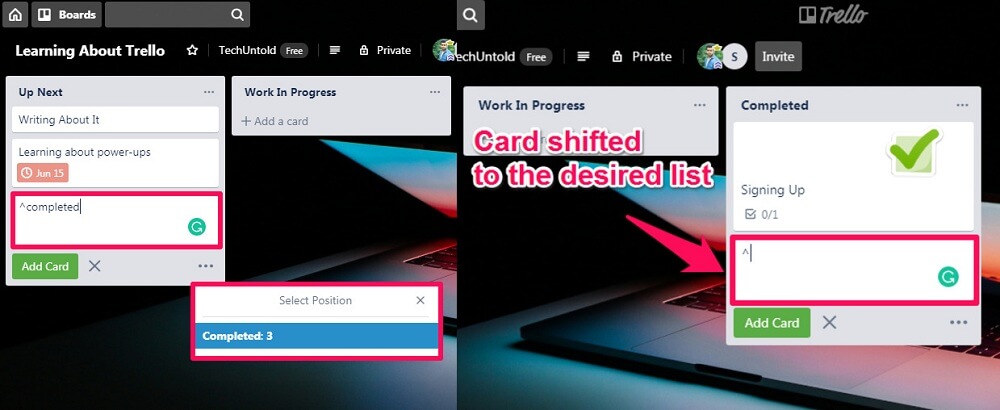
15. تسميات الإكمال التلقائي
يمكنك استخدام اختصار في Trello لإضافة ملصقات إلى البطاقة التي يتم إنشاؤها. للقيام بذلك أثناء إنشاء بطاقة ، اضغط أولاً ‘#’ ثم اكتب أ ‘اسم’ أو ‘اللون‘من التصنيف لمشاهدة قائمة الخيارات ذات الصلة.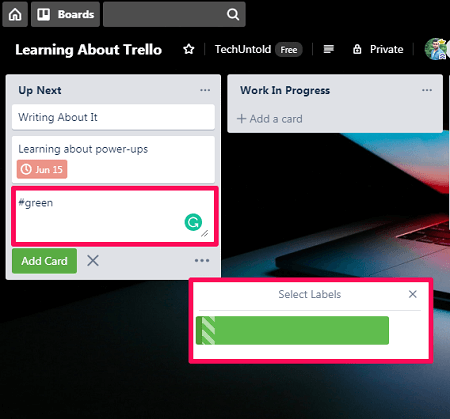
اختصارات Trello الأخرى
16. افتح قائمة لوحات الرؤوس
يمكنك فتح قائمة اللوحات بالضغط على ‘B’ على لوحة المفاتيح الخاصة بك. سيتم تلقائيًا تمييز شريط البحث في قائمة اللوحات ، حتى تتمكن من البحث والتنقل بالسهمين لأعلى ولأسفل.
17. التركيز على مربع البحث
إذا كنت تريد فتح مربع البحث في العنوان ، فيمكنك القيام بذلك عن طريق الضغط على ‘/’.
18. إضافة قائمة
يمكنك إضافة قائمة جديدة دون النقر فوق ‘إضافة قائمة أخرى’. اختيار. فقط انقر فوق ملف زر الفأرة الأيسر مرتين لإضافة قائمة جديدة. علاوة على ذلك ، يمكنك النقر نقرًا مزدوجًا على الموضع الذي تريد أن تكون قائمتك الجديدة فيه.
19. إضافة / إزالة الأعضاء
إذا كنت تريد إدارة قسم الأعضاء في اللوحة ، فيمكنك القيام بذلك عن طريق الضغط ‘م’. الآن ، يمكنك إزالة أو إضافة أعضاء إلى المجلس.
20. حفظ النص
إذا كنت تقوم بتحرير أو إضافة نص جديد في البطاقات أو الوصف أو في العنوان ، فيمكنك حفظ النص بالضغط على Control + Enter في Windows. بينما على ماك، يمكنك القيام بذلك بالضغط على Command + Enter.
21. تبديل أسماء التسمية
يمكنك إخفاء أو إظهار أسماء الملصقات مع كل بطاقة بالضغط على ‘؛’ مفتاح على لوحة المفاتيح الخاصة بك. اضغط عليه مرة واحدة لإظهار جميع أسماء التصنيفات ، ثم اضغط عليه مرة أخرى لإخفاء الأسماء.
22. تبديل قائمة المجلس
عن طريق الضغط ‘W’ على لوحة المفاتيح ، يمكنك فتح قائمة اللوحة الخاصة بك مباشرة. وإذا كنت تريد إغلاقه ، فيمكنك الضغط مرة أخرى على ‘W’ للقيام بذلك.
23. الإكمال التلقائي للأعضاء
إذا كنت تعلق على بطاقة وتريد ذكر شخص ما في هذا التعليق ، فيمكنك القيام بذلك عن طريق الكتابة ‘@’ بالإضافة إلى اسم هذا العضو. يمكنك استخدام نفس اختصار Trello لتعيين بطاقة لعضو أثناء إنشاء بطاقة جديدة.
24. التسمية
إذا كنت ترغب في إضافة ملصق إلى بطاقة ، فيمكنك فتح قائمة الملصق بالضغط على ‘L’ على لوحة المفاتيح. علاوة على ذلك ، يمكنك أيضًا استخدام مفاتيح الأرقام الواردة أدناه لـ تعيين لون معين للبطاقة.
| الموضوع | تُشير |
| 1 | أخضر |
| 2 | أصفر |
| 3 | برتقالي |
| 4 | أحمر |
| 5 | بنفسجي |
| 6 | أزرق |
| 7 | سماء |
| 8 | الجير |
| 9 | زهري |
| 0 | اسود |
25. إغلاق القائمة
إذا كنت تريد إغلاق نافذة ، فيمكنك القيام بذلك عن طريق الضغط على ‘خروج.’
26. فتح صفحة الاختصارات
من أجل الوصول إلى قائمة اختصارات لوحة مفاتيح Trello أثناء العمل على لوحة ، عليك فقط الضغط ‘تحول’ و ‘/’ تركيبة المفاتيح لفتح صفحة اختصارات لوحة المفاتيح.
في الختام
هذا كل شيء ، هذه هي جميع اختصارات Trello التي يمكن استخدامها للعمل بشكل أسرع. ولحسن الحظ ، فإن معظم مفاتيح الاختصار لـ Trello يسهل تذكرها حقًا. ولكن إذا كنت لا تزال تجد صعوبة في تذكر مفاتيح الاختصار هذه ، فيمكنك دائمًا الوصول إلى صفحة الاختصارات أثناء العمل على Trello.
أحدث المقالات